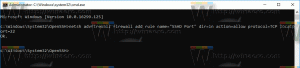Како инсталирати МАТЕ у Линук Минт Циннамон Едитион
Као што можда знате, Линук Минт има два десктоп окружења која су у развоју од стране Минт тима. Један од њих је Циннамон који долази са богатим графичким ефектима и веома лепим изгледом, а други је МАТЕ, форк старог доброг Гномеа 2, који је једноставан, брз и не захтева упознавање онима који су упознати са Линуком окружења. Једном када инсталирате Линук Минт са Циннамоном, можда ћете бити заинтересовани да инсталирате МАТЕ уз Циннамон. Ево како то учинити.
Реклама
Пре свега, потребно је да инсталирате МАТЕ десктоп окружење. Постоје два начина да се то уради.
Инсталирајте МАТЕ користећи Софтваре Манагер
Идите у мени и пронађите ставку „Софтверски менаџер“ под „Администрација“:
Унесите лозинку када се то од вас затражи.
У поље за претрагу откуцајте следеће:
ковница-мета-мате
Притисните тастер Ентер.
У резултатима претраге наћи ћете одговарајући пакет:
Инсталирајте га да бисте добили МАТЕ. Аутоматски ће инсталирати све зависне апликације и библиотеке.
Инсталирајте МАТЕ користећи роот терминал
Из основног терминала извршите следећу команду:
# апт-гет упдате && апт-гет инсталл минт-мета-мате
У горњој команди се користи подразумевани менаџер пакета конзоле, апт. АПТ је подразумевани за све Дебиан, Убунту, Минт и друге Линук дистрибуције засноване на деб-у.
 Напомена: Када користите трик са роот терминалом, држите софтверски менаџер и друге ГУИ менаџере пакета затвореним или ће бити у сукобу са апт.
Напомена: Када користите трик са роот терминалом, држите софтверски менаџер и друге ГУИ менаџере пакета затвореним или ће бити у сукобу са апт.
Савет: Можете приступити роот терминалу директно из обичног прозора терминала. Потребно је да унесете следећу команду:
$ судо су
Унесите лозинку када се то од вас затражи и налазите се у основној љусци.
Сада се одјавите са своје корисничке сесије. Видећете упит за пријаву. Пребаците сесију са претходне на МАТЕ. Што се тиче подразумеване теме екрана за пријављивање на МИНТ-Кс, потребно је да кликнете на ламбда икону у горњем десном углу упита за пријаву да бисте изабрали сесију:
 Кликните на ставку МАТЕ. Слово ће бити промењено у "М".
Кликните на ставку МАТЕ. Слово ће бити промењено у "М".
 Пријавите се и готови сте:
Пријавите се и готови сте:
То је то.